Šajā rokasgrāmatā uzzināsiet, kā rediģēt sava veikala Shopify galveni un izveidot izvēlni. Header ir būtiska jebkuras vietnes daļa, jo tas nodrošina navigāciju un atbalsta zīmola veidošanu. Pievienojot logotipu un izveidojot pievilcīgu izvēlni, jūs varat ievērojami uzlabot lietotāja pieredzi savā tiešsaistes veikalā. Turpmākajos soļos uzzināsiet par dažādām funkcijām, lai pielāgotu savu galveni un izvēlni.
Galvenās atziņas
- Virsraksts ir jūsu veikala zona, kas ir ļoti svarīga lietotāja pieredzei.
- Izvēlnes elementu pievienošana un rediģēšana ir vienkārša un elastīga.
- Varat pielāgot izvēlņu izkārtojumu un izvietojumu, lai padarītu tās lietotājam draudzīgākas.
Rediģēt galveni
Lai rediģētu sava Shopify veikala galveni, izpildiet šādas darbības:
Vispirms jums jāpiesakās savā Shopify veikalā. Pēc tam noklikšķiniet uz galvenes sadaļas, lai aktivizētu rediģēšanas iespējas. Varat vai nu izmantot izvēlnes opcijas ekrānā, vai arī noklikšķiniet tieši uz jomas, kuru vēlaties pielāgot. Pirmā lieta, ko vēlaties tur izdarīt, ir pievienot logotipu.
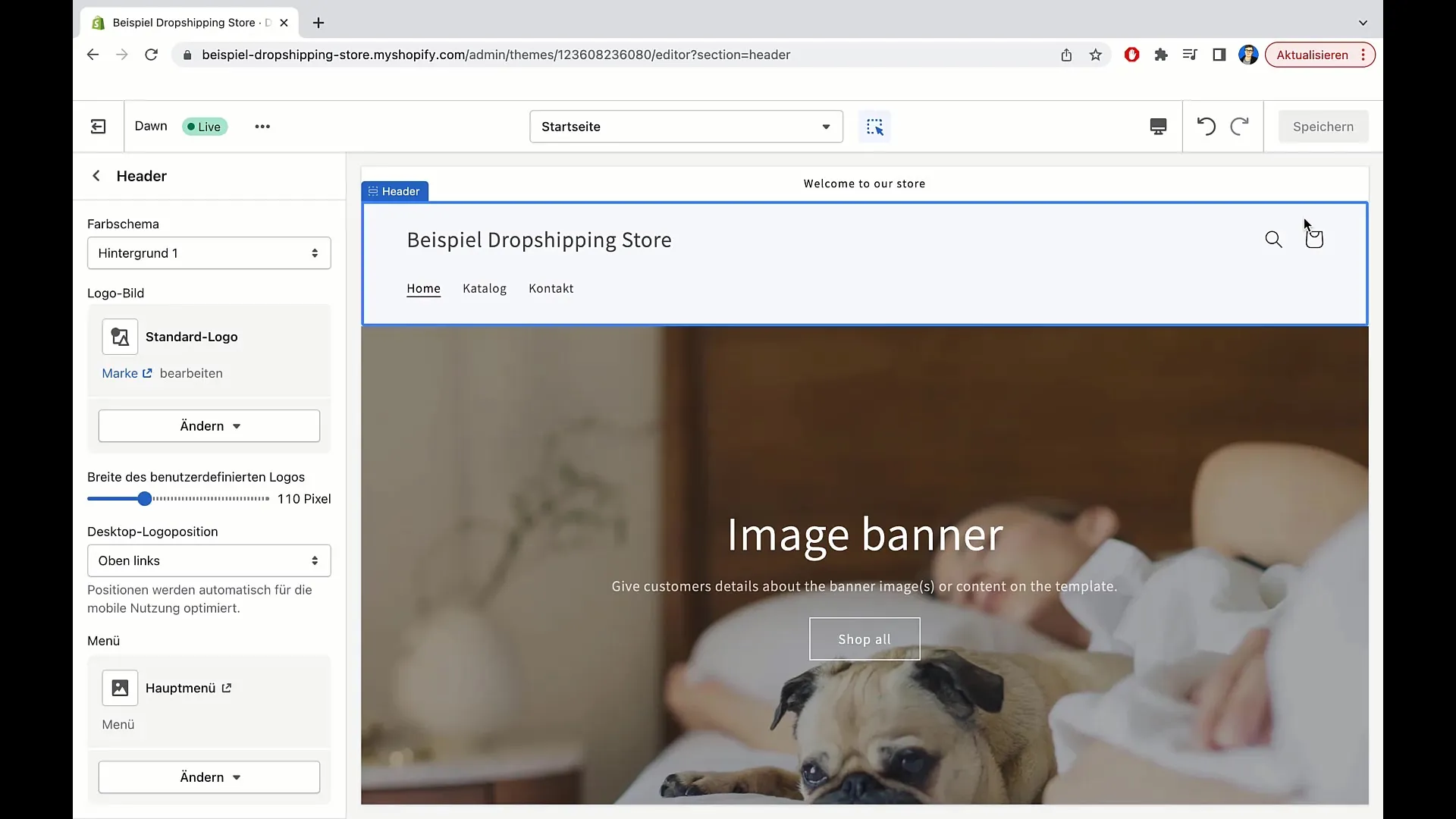
Lai to izdarītu, noklikšķiniet uz "Mainīt" un pēc tam uz "Atlasīt attēlu". Tagad jums ir iespēja izvēlēties jau augšupielādētu logotipu no bibliotēkas vai augšupielādēt jaunu attēlu. Padomi par logotipu: Ideālā gadījumā jāizmanto vektordfails, lai attēls labi izskatītos visos ekrāna izmēros.
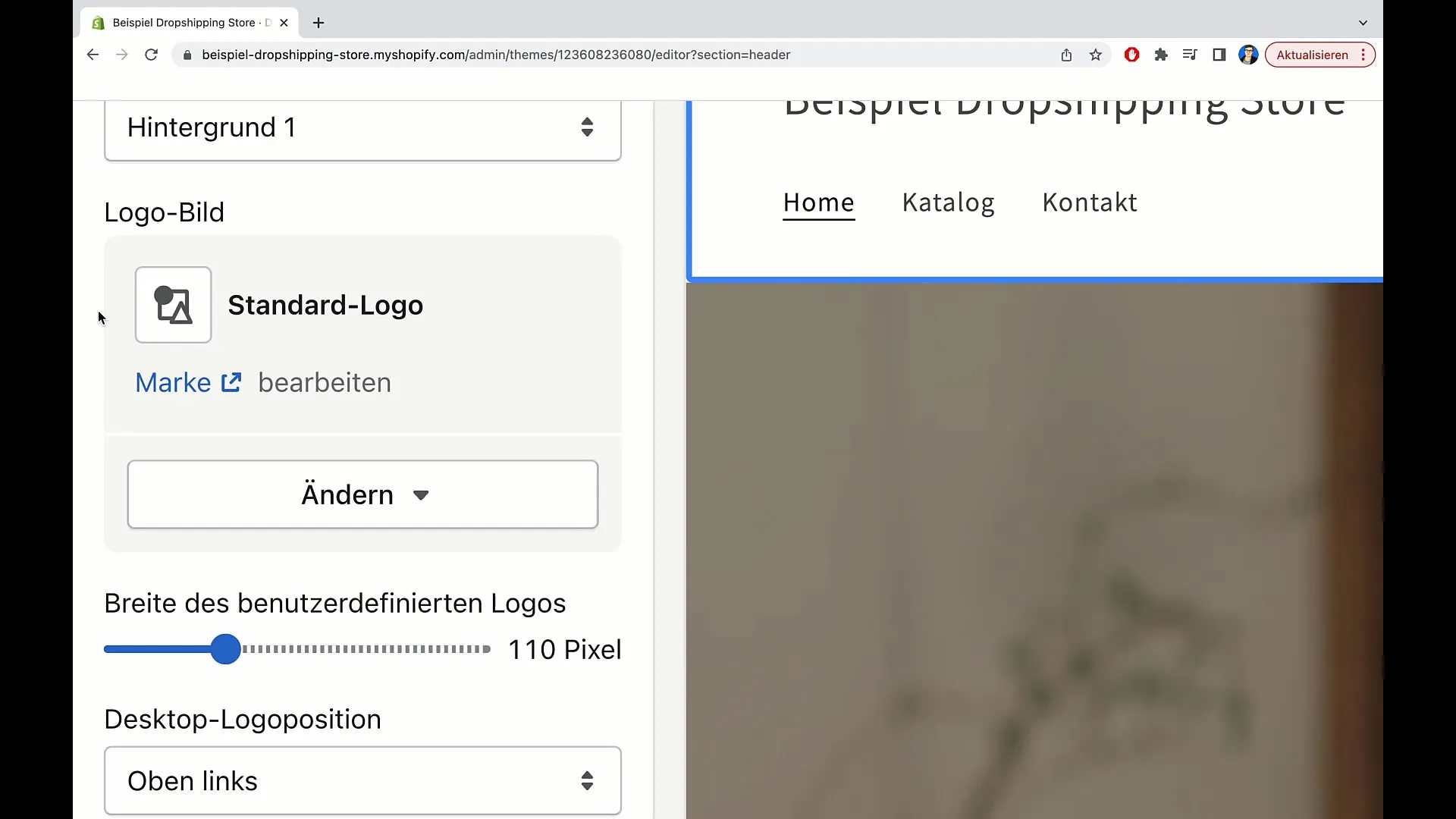
Kad esat izlēmuši, varat pielāgot logotipa platumu. Tas ļauj jums izveidot logotipu vēlamajā izmērā atkarībā no jūsu vietnes izkārtojuma. Vienkārši noklikšķiniet uz attiecīgās opcijas un pielāgojiet platumu atbilstoši savām vēlmēm.
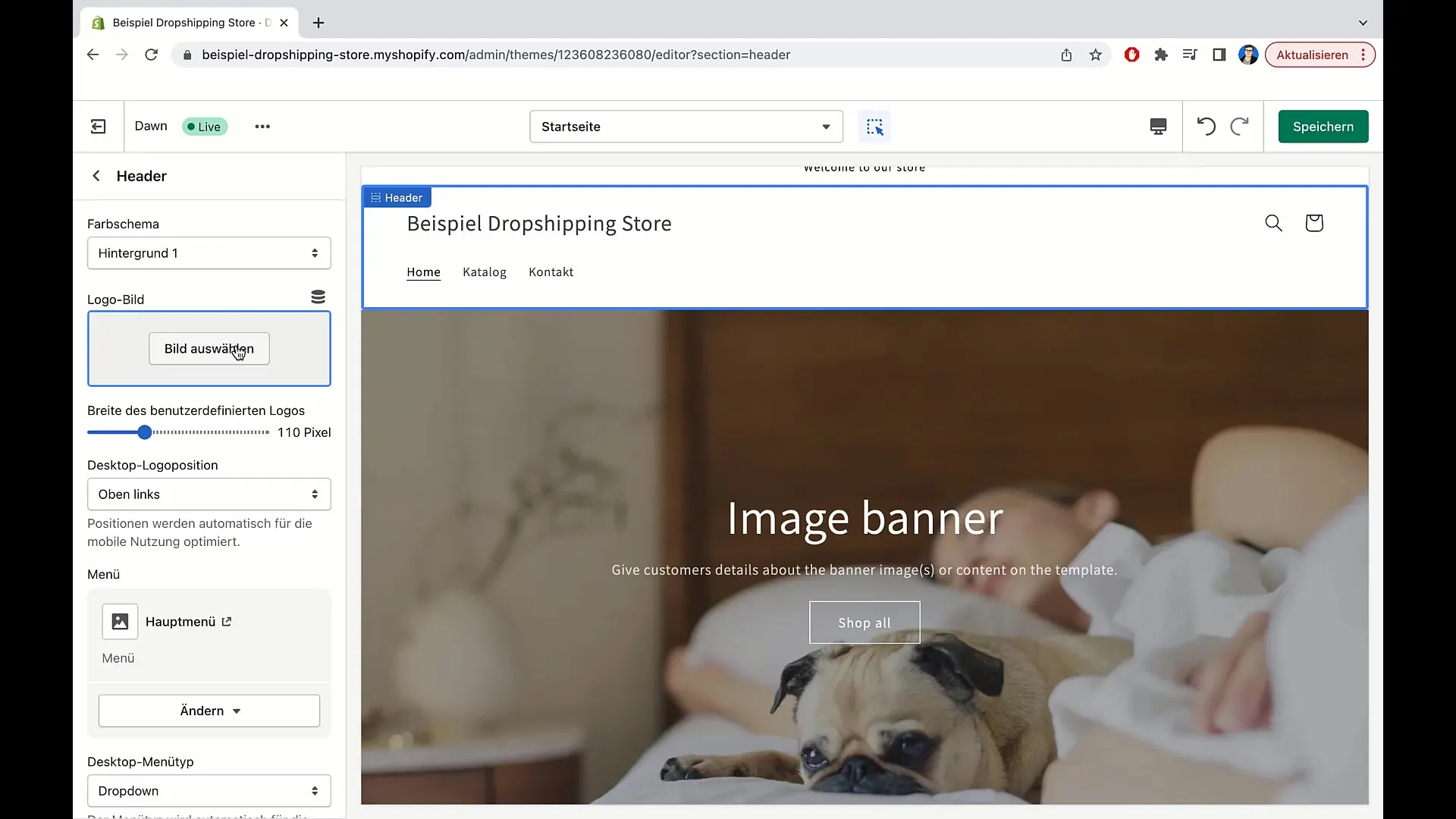
Ja logotips neatbilst jūsu vēlmēm, jebkurā laikā varat viegli noņemt vai mainīt attēlu. Jūs vienmēr varat kontrolēt, kas ir redzams un kas nav.
Izveidojiet izvēlni
Nākamais solis ir izveidot vai rediģēt galveno izvēlni. Lai mainītu izvēlni, noklikšķiniet uz "Mainīt izvēlni". Šeit varat pievienot jaunus izvēlnes elementus vai rediģēt esošos.
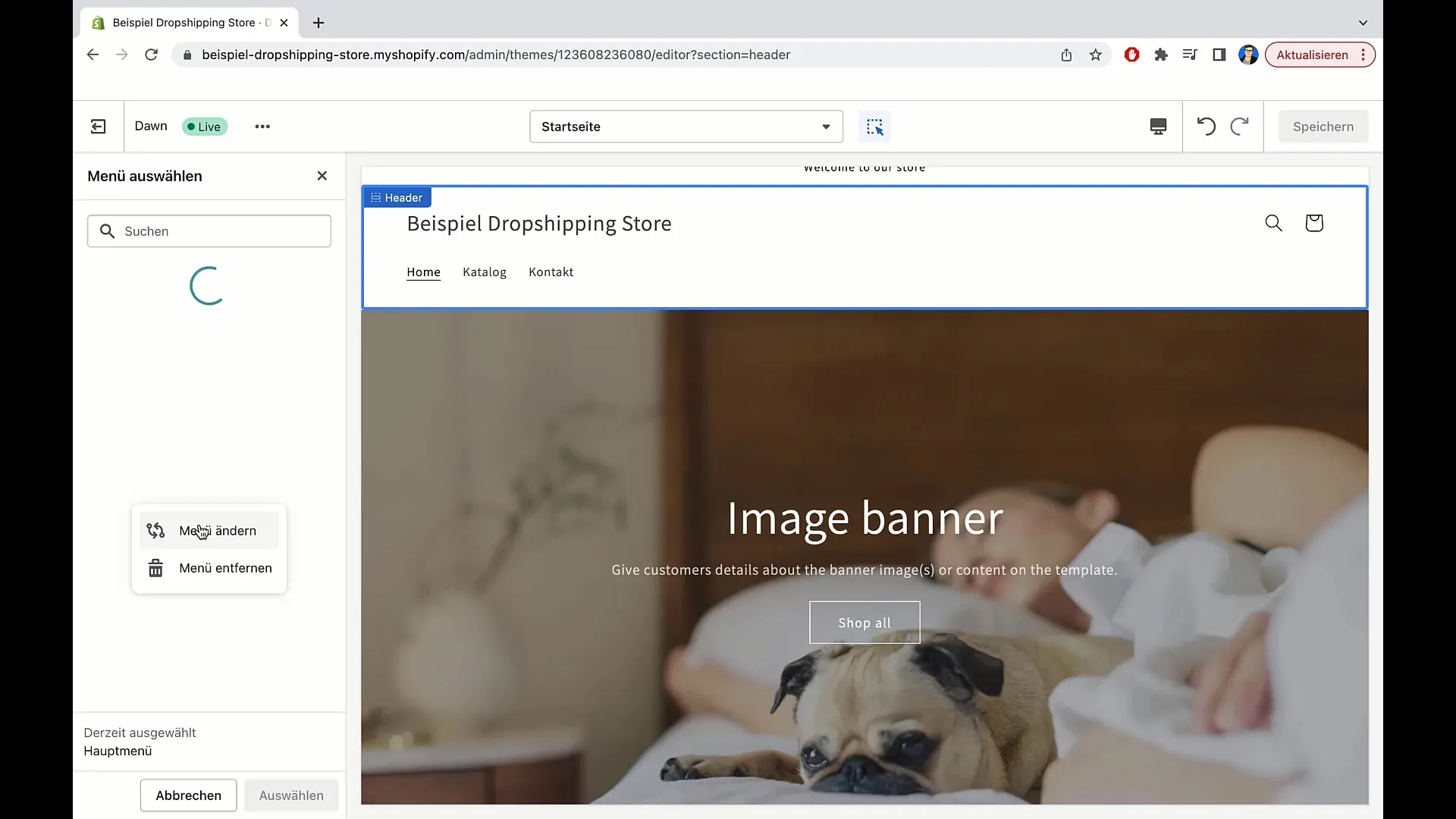
Ja jums ir nepieciešama papildu izvēlne pēdiņām, varat izveidot arī papildu izvēlni. Lai to izdarītu, noklikšķiniet uz "Izveidot izvēlni" un definējiet vēlamos elementus.
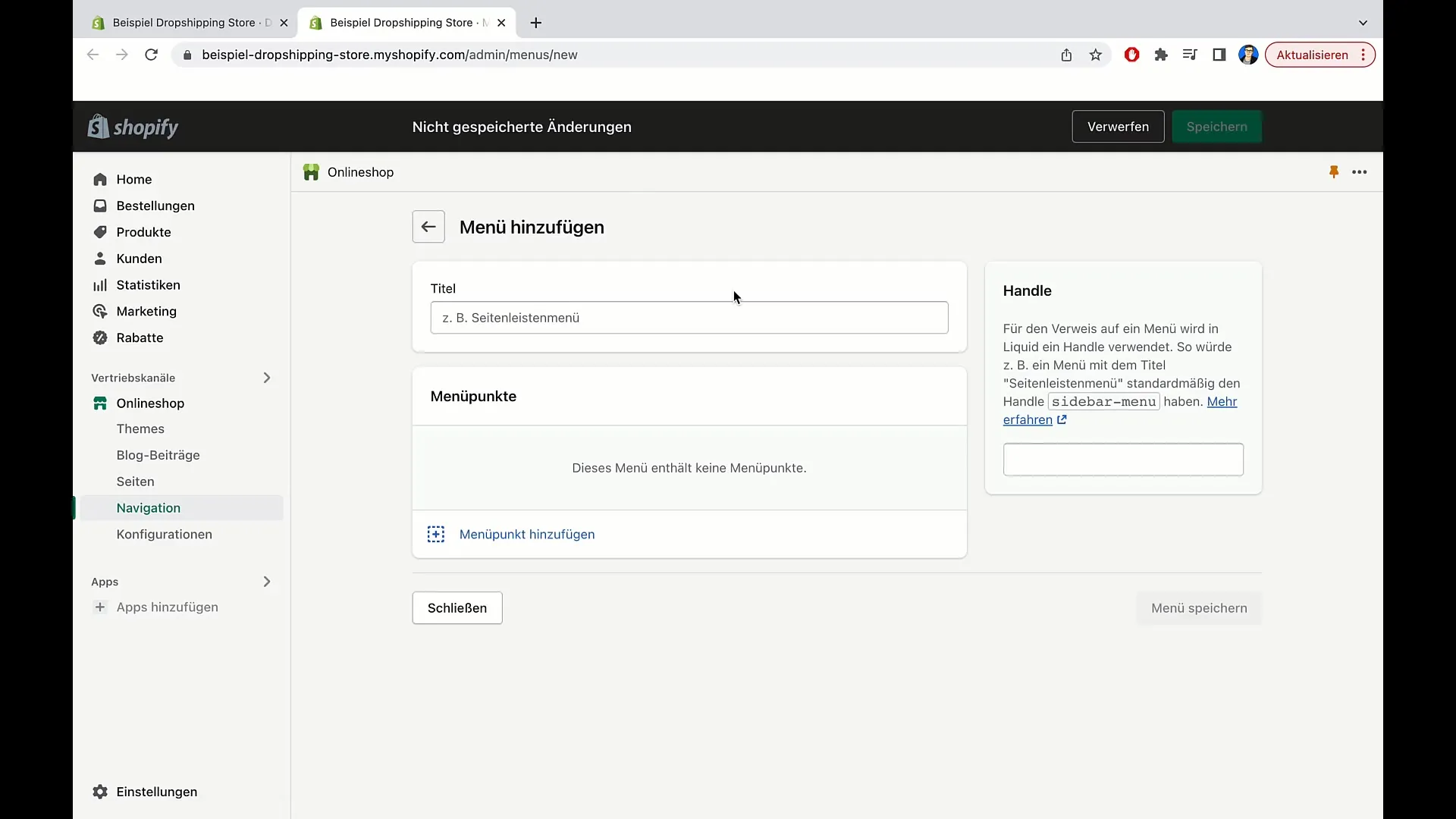
Jaunajā izvēlnē varat pievienot dažādas saites. Šīs saites var atsaukties uz jūsu veikala esošajām lapām, emuāra ierakstiem vai ārējām vietnēm. Lai pievienotu jaunu izvēlnes elementu, vienkārši ievadiet nosaukumu un pievienojiet URL.
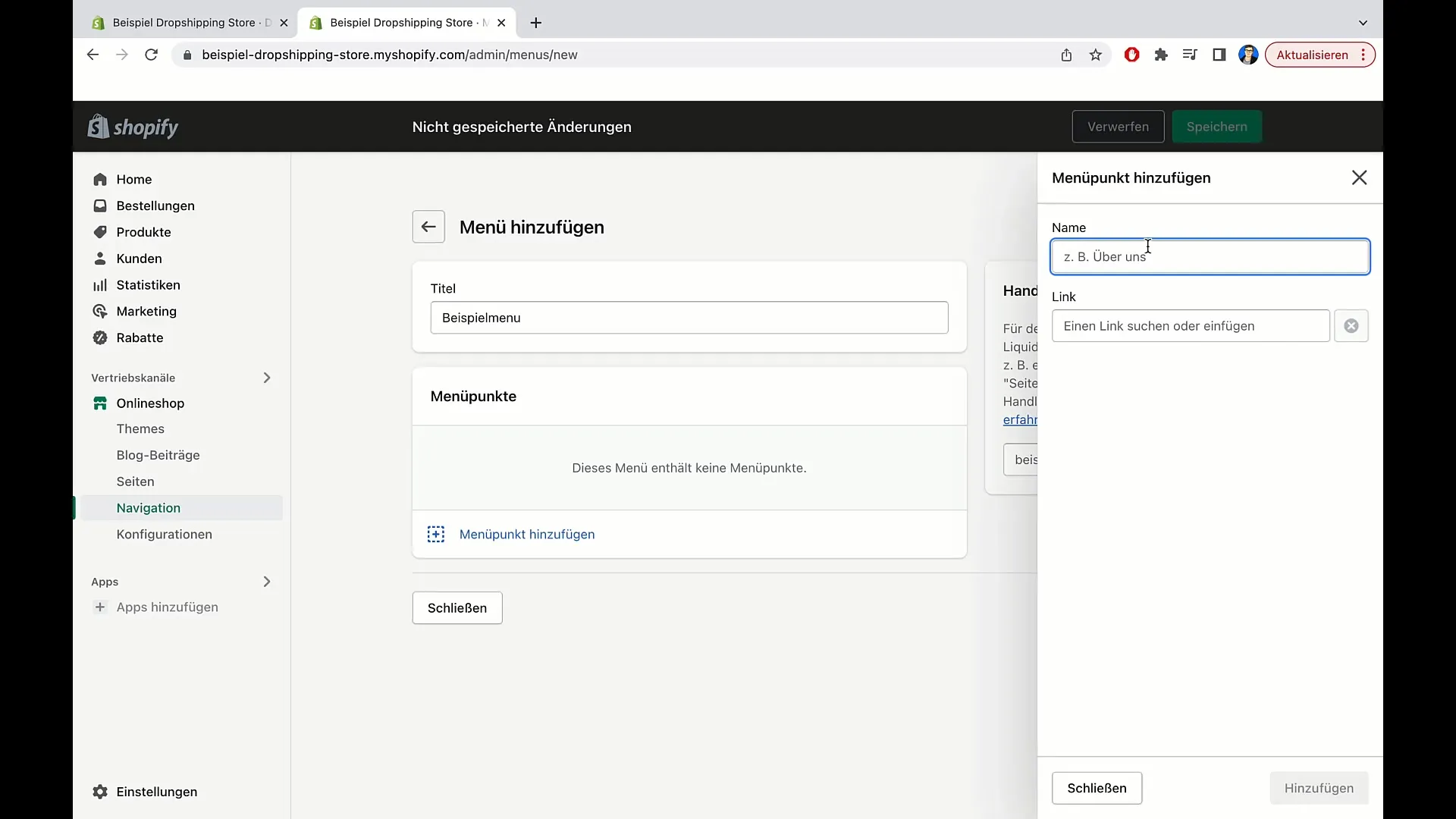
Ja izvēlnē ir vairāk nekā divi elementi, varat tos vilkt un nomest vēlamajā secībā. Eksperimentējiet ar izkārtojuma iespējām, lai atrastu saviem lietotājiem piemērotāko izkārtojumu.
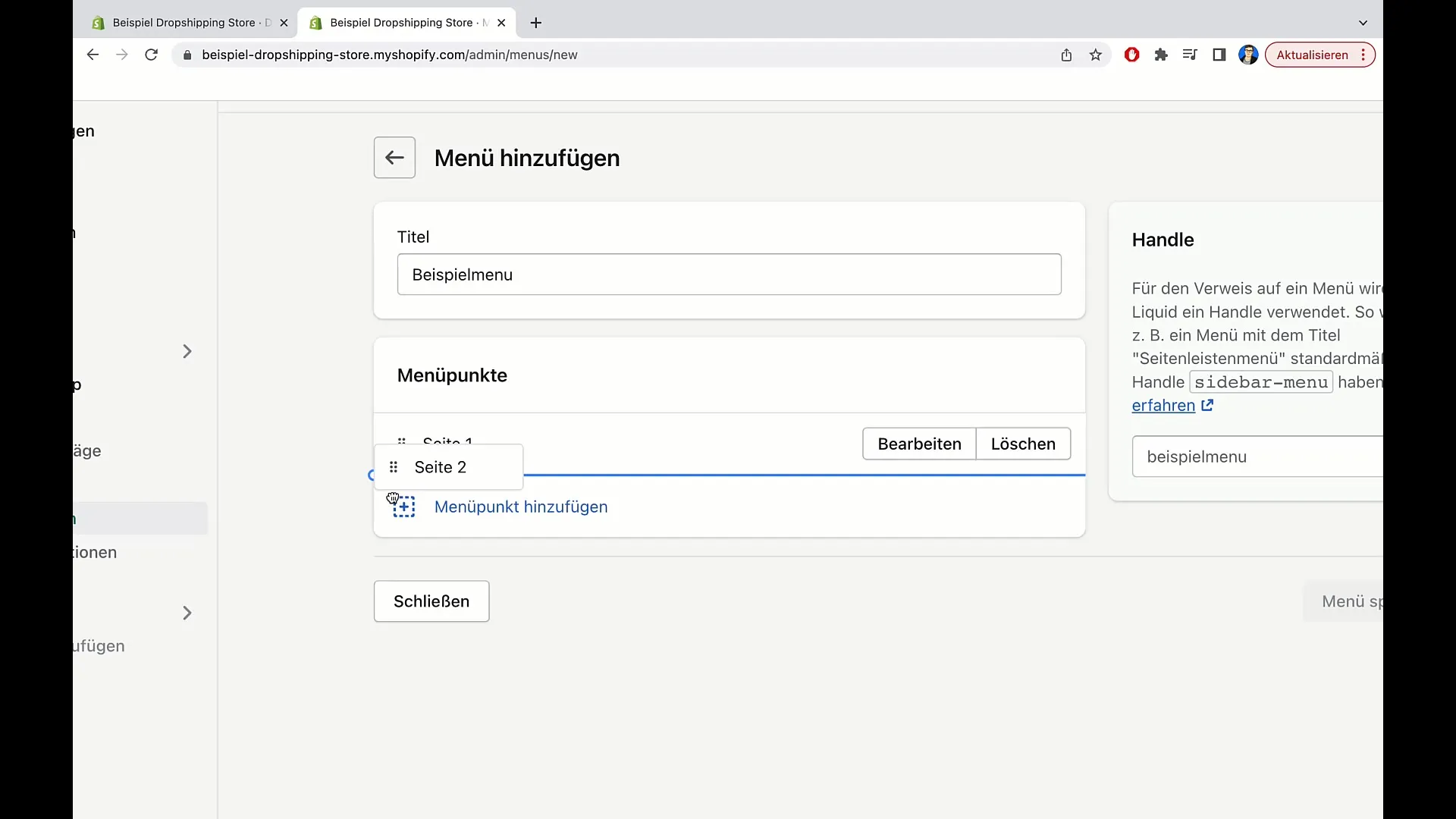
Pēc rediģēšanas neaizmirstiet saglabāt izvēlni, lai izmaiņas tiktu integrētas. Varat arī jebkurā laikā izdzēst izvēlni, ja saprotat, ka tā vairs nav vajadzīga.
Variācijas un pielāgojumi
Darbvirsmas versijā varat izvēlēties dažādus izvēlņu veidus, piemēram, nolaižamās izvēlnes vai mega izvēlnes. Šīs iespējas nodrošina lielāku elastību, strukturējot sarežģītas izvēlnes.
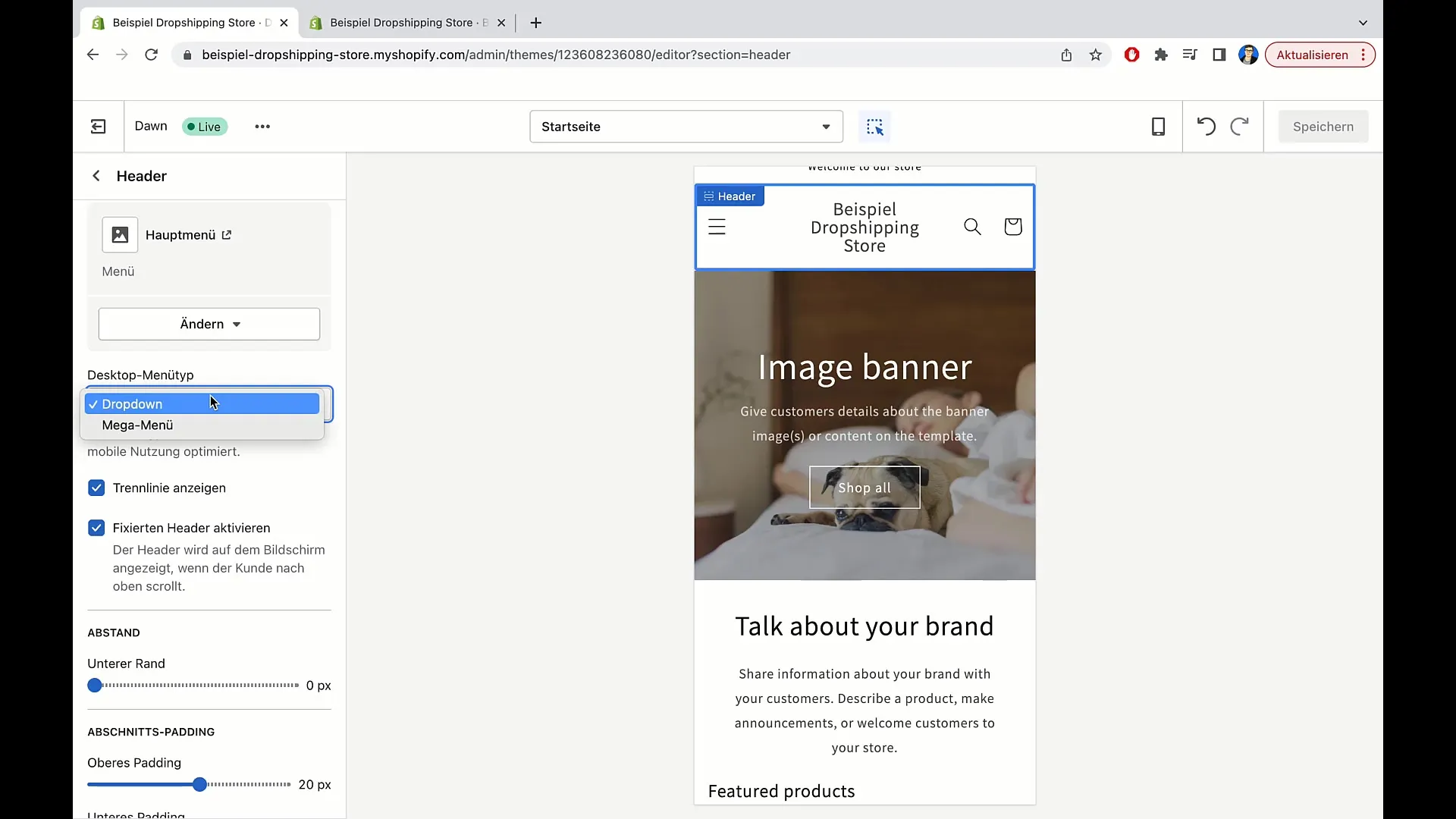
Ir arī iespēja aktivizēt fiksētu galveni, lai, ritinot lapu, jūsu galvene paliktu apakšā. Tas var atvieglot lietotājiem navigāciju, jo viņiem vienmēr ir pieejama izvēlne.
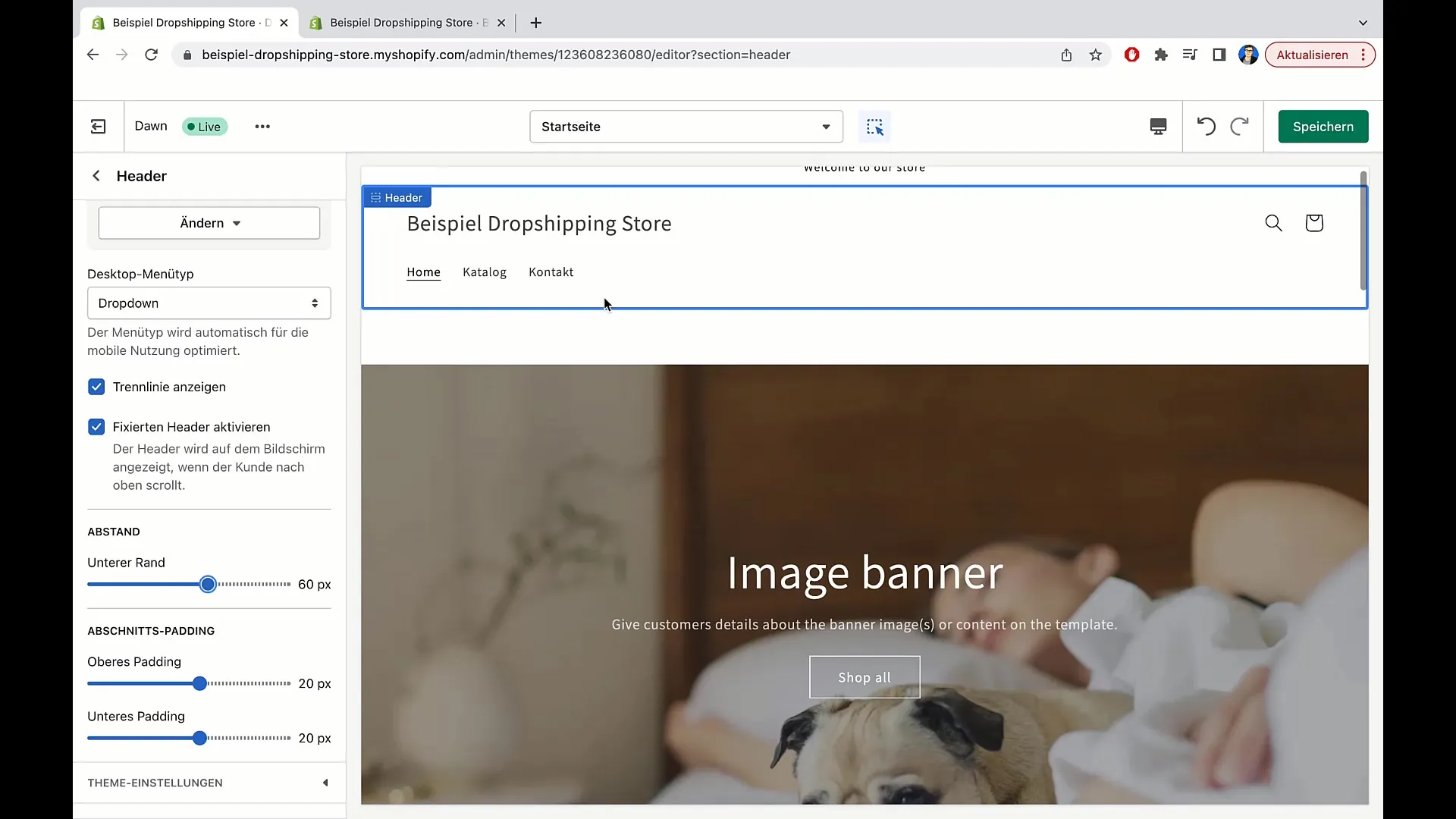
Visbeidzot, lai panāktu vislabāko vizuālo efektu, varat papildus pielāgot atstarpi starp galveni un saturu. Eksperimentējiet ar vērtībām, līdz tās atbilst jūsu vajadzībām.
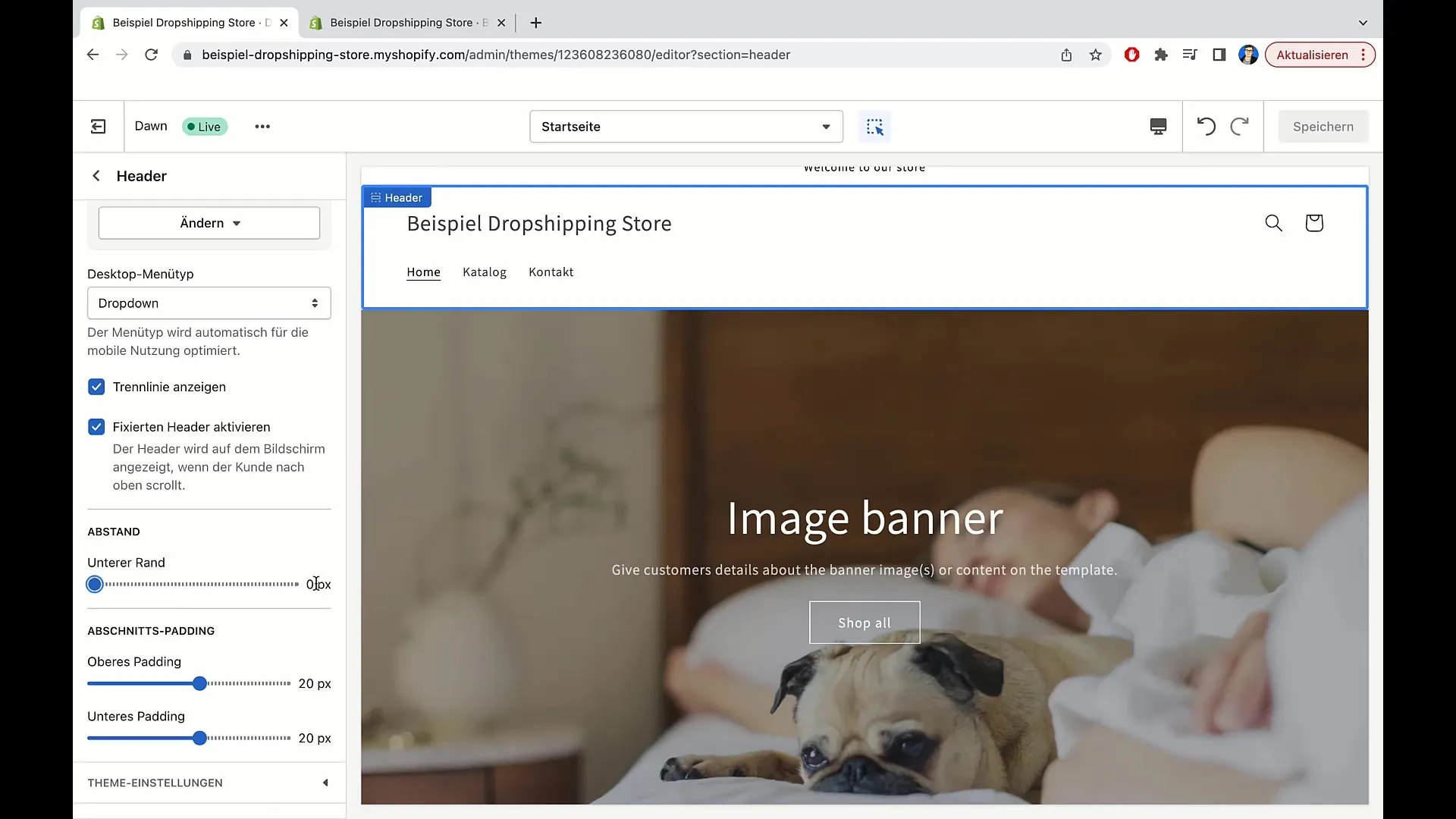
Kopsavilkums
Šajā rokasgrāmatā jūs uzzinājāt, kā viegli rediģēt galveni Shopify un izveidot izvēlni. Header ir svarīgs ne tikai jūsu veikala estētikai, bet arī lietotāja pieredzei. Izmantojot aprakstītās funkcijas, jūs varat padarīt savu veikalu pievilcīgu un lietotājam draudzīgu.
Biežāk uzdotie jautājumi
Kā pievienot logotipu savam Shopifygalvenei? Noklikšķiniet uz "Mainīt" galvenes apgabalā un izvēlieties "Izvēlēties attēlu", lai augšupielādētu savu logotipu.
Kā Shopify izveidot jaunu izvēlni? Dodieties uz izvēlnes sadaļu un noklikšķiniet uz "Izveidot izvēlni", lai pievienotu jaunus izvēlnes elementus.
Vai es varu vēlāk izdzēst izvēlni? Jā, jūs jebkurā laikā varat izdzēst izvēlni, noklikšķinot uz "Dzēst izvēlni".
Kā es varu mainīt izvēlnes elementu secību? Turiet vēlamo izvēlnes elementu un velciet to uz vietu, kur vēlaties to pārvietot.
Vai Shopify ir nolaižamās izvēlnes iespējas? Jā, jūs varat izvēlēties starp nolaižamo un mega izvēlni, lai labāk organizētu savas izvēlnes.


